掌握Windows 11多种屏幕快照技巧与步骤解析
- 问答
- 2025-10-07 21:12:18
- 36
哎,说到在Windows 11里截图,你是不是也跟我一样,一开始只知道按那个PrtSc键,然后手忙脚乱打开画图粘贴?😂 其实微软在Win11里藏了不少截图骚操作,有些我甚至用了半年才摸清楚,今天我就结合自己翻车和真香的经历,跟大家唠点实在的。
先说我之前最傻的一个经历:有次急着截网页上一个浮动菜单,手速慢了一秒,菜单消失了!我狂按PrtSc,结果截了一堆桌面🤦,后来才发现,Win11自带的截图工具(Snipping Tool) 居然可以设置延迟截图——点开“新建”,选好延迟3/5/10秒,这下连下拉菜单都能稳稳拿捏,这个功能救我于水火,现在写教程必用。
另一个让我直呼“微软终于做人了”的功能是——Win+Shift+S,这组合键一按,整个屏幕变暗,你可以任意框选区域,截图后直接弹出通知,点一下就能用内置编辑器涂画、裁剪甚至添加数字序号和标尺!我写操作指南时经常用这个功能标注步骤,比用PS省事多了。(对了,截完图别急着关,按住鼠标还能画圆圈和箭头!)
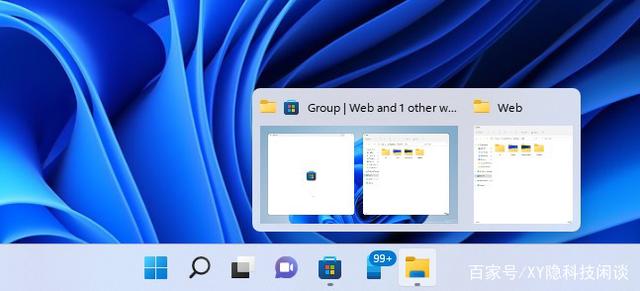
🆒 如果你是个懒人,Win+PrtSc简直福音,截图自动保存到“图片>屏幕截图”文件夹,不用粘贴不用命名,适合连续截取操作步骤,不过我有次忘关微信窗口,截了一堆聊天记录混在工作文件里…所以现在用前必清桌面!
还有个隐藏彩蛋:Xbox Game Bar(Win+G),虽然说是为游戏录屏设计的,但我经常拿来截软件操作视频——比如教我妈怎么用Excel筛选数据,直接录一段比发十张图更直观,而且它能截取指定窗口,避免暴露我桌面上乱丢的文件夹😅。
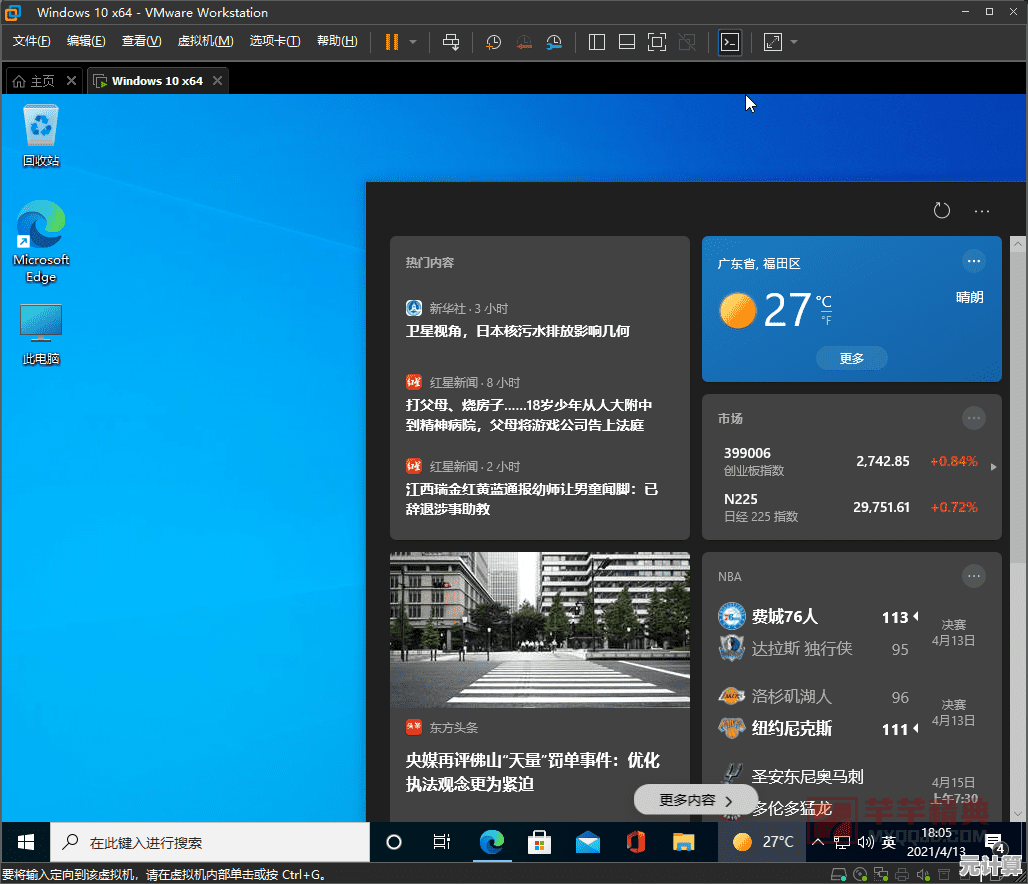
最后吐槽下:Win11的触摸屏手势截图(三指下滑)其实挺好用,但我在咖啡店用Surface试的时候,不小心划太猛,直接把网页刷新了…所以手残党还是老老实实用快捷键吧。
其实说到底,每种截图方式都有适合的场景,我的经验是:临时分享用Win+Shift+S,存资料用Win+PrtSc,教学用延迟截图或录屏,多试试,说不定你也能发现更适合自己的骚操作呢?💥
(对了,听说Win11明年要更新AI自动打码截图功能,我已经开始期待了…)
本文由庾鸿宝于2025-10-07发表在笙亿网络策划,如有疑问,请联系我们。
本文链接:http://pro.xlisi.cn/wenda/56806.html









